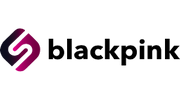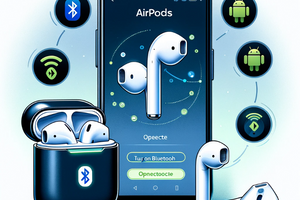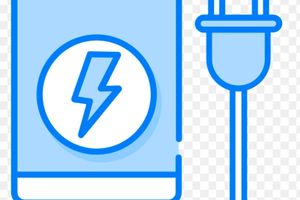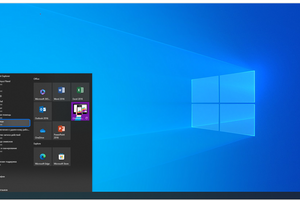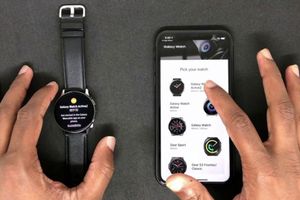Крім створення резервної копії в iTunes та подальшого відновлення нового iPhone з бекапу старого телефону, є ще як мінімум два способи перенести всю інформацію. Вперше можна відкрити айфон із резервної копії iCloud або, що ще простіше, є функція «Швидкий початок», яка вперше з’явилася в iOS 11.
Швидкий початок в iPhone
1. Щоб перенести дані з одного iPhone на інший, увімкніть другий (новий) телефон, виберіть мову та регіон і зайдіть у налаштування.
2. Вам буде запропоновано зменшити функцію «Швидкий початок», щоб перенести інформацію на новий айфон.
3. Піднесіть другий iPhone з iOS 11 і більше ближче до телефону, після чого на новому айфоні відразу з'явиться повідомлення про готовність перенести дані
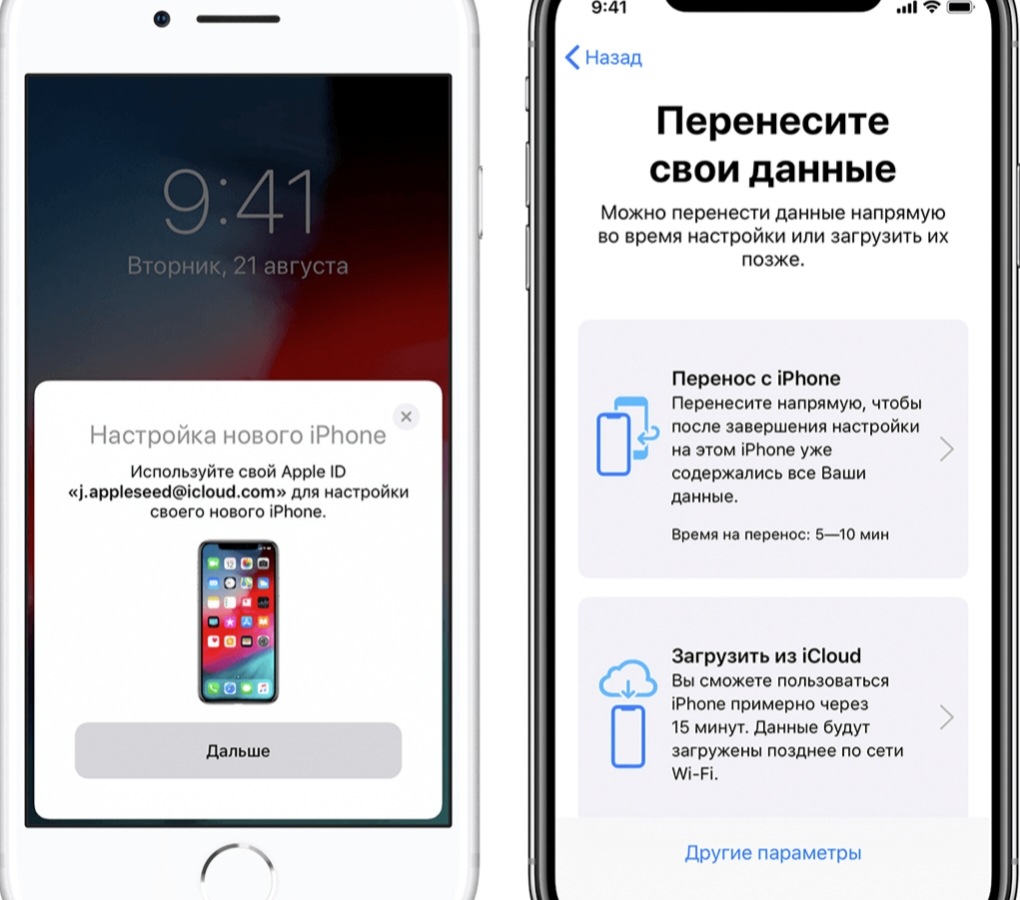
4. Апарати розпізнають один і на екрані нового з’явиться пропозиція провести налаштування з функцією «Швидкий початок».
5. На старому телефоні з'явиться зашифроване повідомлення у вигляді кульки, яку потрібно відсканувати камерою нового айфона.
6. Далі система вимагатиме ввести пароль від старого телефону. Після цього почати перенесення даних.
Перед цим ви пропонуєте ввести пароль із спеціального запису Apple ID і встановити відбиток пальця або обличчя в залежності від моделі смартфона. Будьте готові: цей процес може зайняти від кількох хвилин до кількох годин. За підсумками фотографій, контактів, програм і навіть нотаток будуть перенесені на новий телефон.
Переривати цей процес не можна, інакше доведеться запустити перенесення даних знову.
Відновлення з резервної копії iCloud
Цим способом власники iPhone користувалися ще до появи функції «Швидкий початок». Для відновлення з резервної копії iCloud спочатку необхідно переконатися, що старий айфон створив туди бекапи.
Для цього на старому телефоні відкрийте Установки — профіль Apple ID — iCloud і перейдіть у меню «Резервна копія в iCloud». Він має бути включений; якщо ні, увімкніть. При цьому, якщо ви хочете перенести всі дані, переконайтеся, що в меню Програми, що вибирає iCloud, включені всі тумблери.
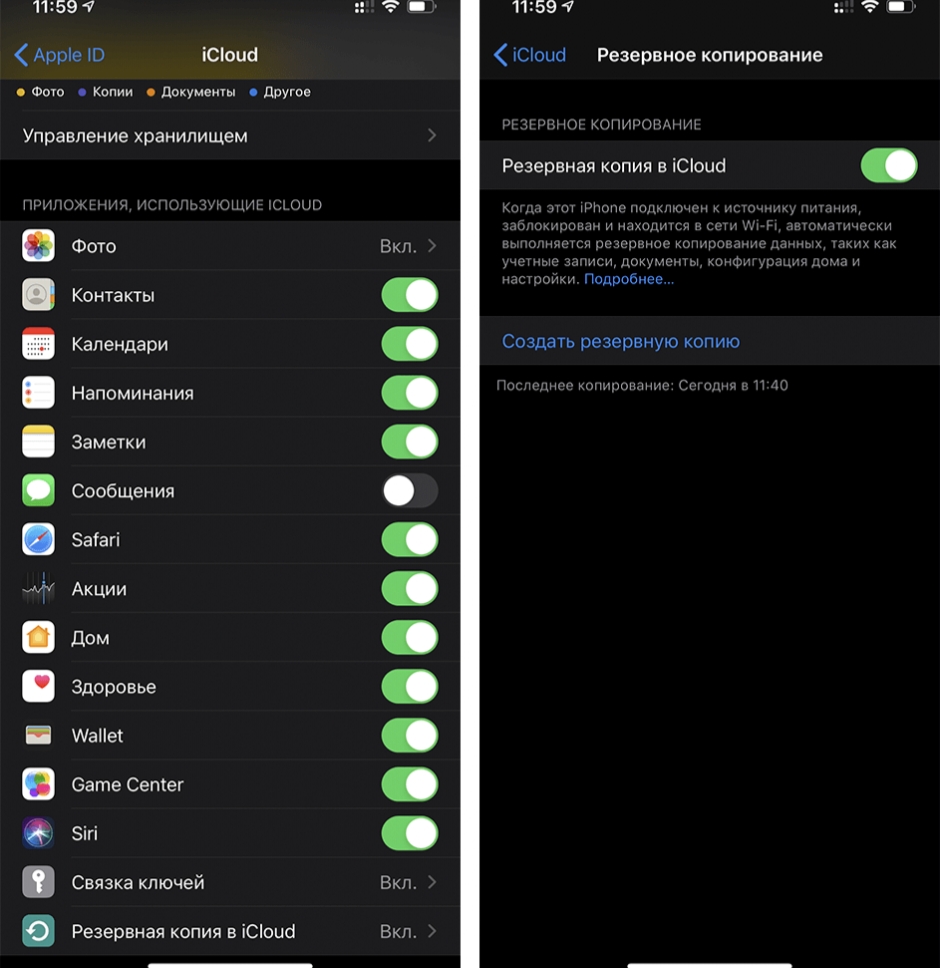
Якщо раніше резервна копія в iCloud ніколи не створювалася, потрібен час, перш ніж на сервер Apple завантажити інформацію з вашого айфона. Після цього можна буде набрати новий апарат.
Щоб перенести дані з одного iPhone на інший за допомогою iCloud, під час налаштування нового телефону на одному з етапів потрібно вибрати «Відновити з копії iCloud» замість «Налаштувати iPhone як новий». Після введення даних Apple ID починається перенесення контактів, програм, фотографій, SMS та іншої інформації. Через певний час ви зможете почати користуватися смартфоном, але відновлення буде продовжуватися - ви побачите це за додатками, що завантажуються, і появіть фотографії у фотоплівці в реальному часі.
Перенесення даних iPhone за допомогою iTunes
Найстаріший спосіб з перелічених, які багато хто знаходиться незручним, якщо втратити використання iTunes, можуть спливати помилки, і взагалі можна залишитися без своїх даних. Тим не менш, цей спосіб можна створити, коли потрібно перенести з одного iPhone на інший, якщо, наприклад, у вас резервна копія на 300 ГБ, а додатково сховище в iCloud для її викупу ви не хочете (хоча менше «Швидким початком» )

У цьому випадку підключіть старий iPhone до комп’ютера, запустіть iTunes (або Finder у macOS Catalina), відкрийте сторінку підключеного пристрою та виберіть «Створити резервну копію зараз». Процес нешвидкий, особливо якщо у вас багато даних на телефоні.
Резервна копія буде створена на вашому комп'ютері, тому переконайтеся, що у вас достатньо вільного місця для неї. Після того, як буде створено бекап, підключіть новий iPhone, вибравши на ньому «Налаштувати за допомогою iTunes» - або iTunes сам створить новий пристрій і запропонує подальші кроки з налаштування. Суть у тому, що резервну копію зі старого iPhone буде розгорнуто на новий телефон. Можливо, перед відновленням із резервної копії iTunes запропонує вам перейти до останньої версії iOS.
Ми б не рекомендували використовувати відновлення через iTunes, безпосередньо перенесення даних є кращим варіантом.
Справа в тому, що резервна копія, яка була створена раніше, може не зазнати останніх змін, які ви зробили зі своїм старим iPhone. Наприклад, копію зробили вчора ввечері, а перенесли інформацію ви підготували сьогодні вдень — тоді історія дзвінків, SMS та свіжі фото не лікуються. При прямому способі всі відомості передаються в тому вигляді, як вони є на смартфоні на момент сполучення. До того ж такий спосіб не об’єднує вас в обсягах інформації, що передається, на рахунок від iCloud.